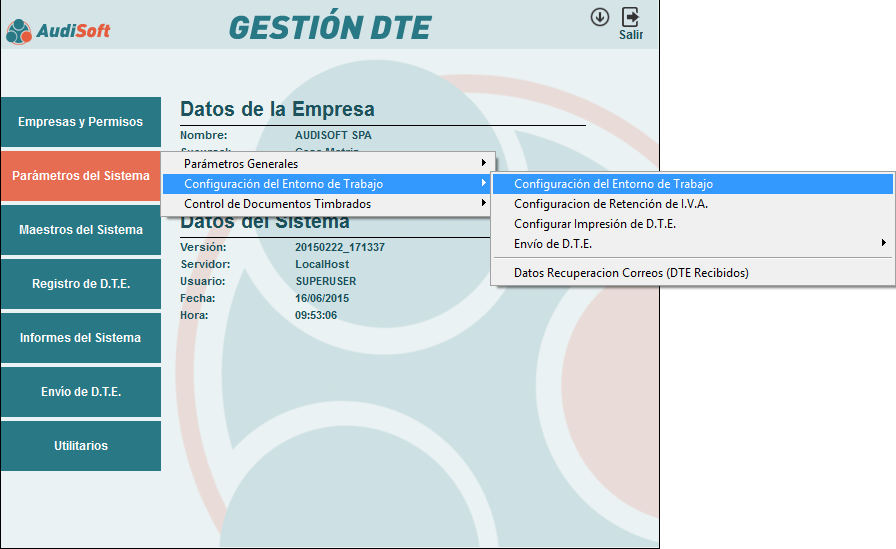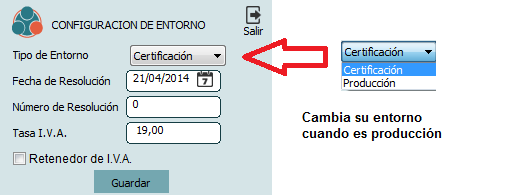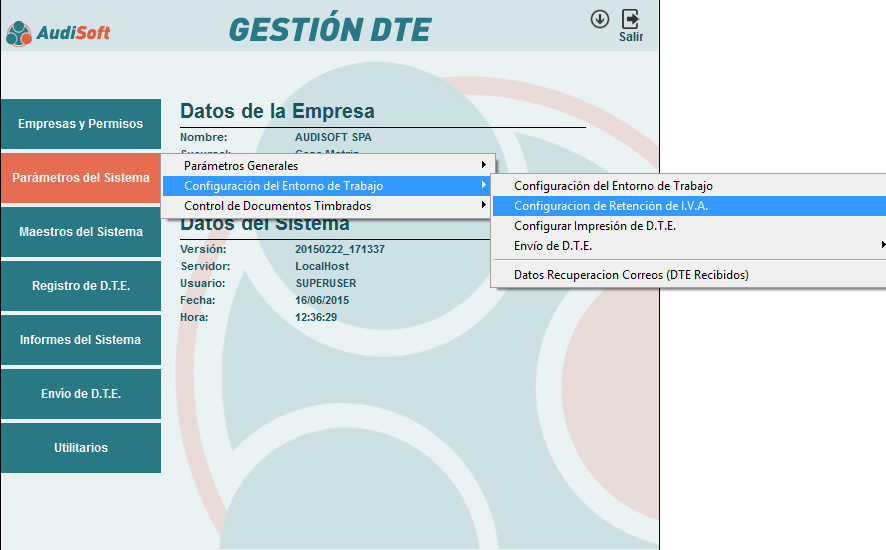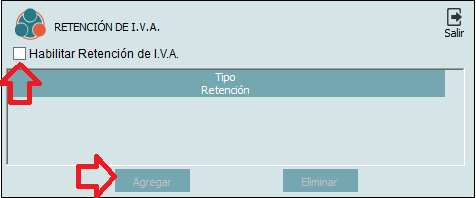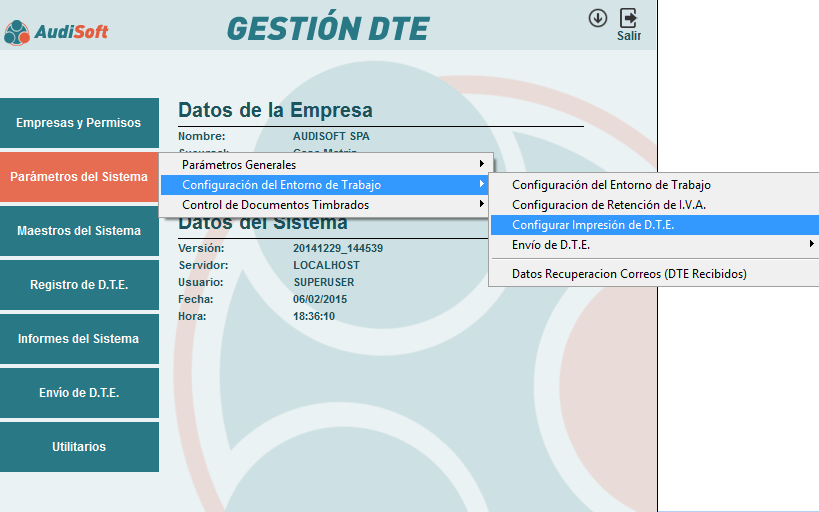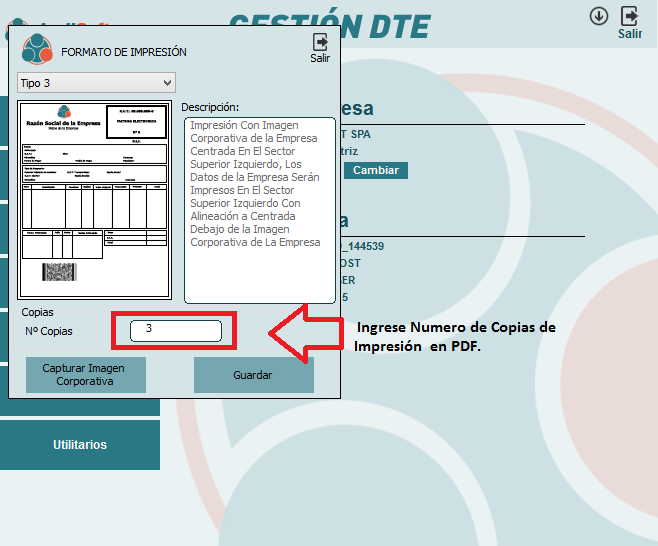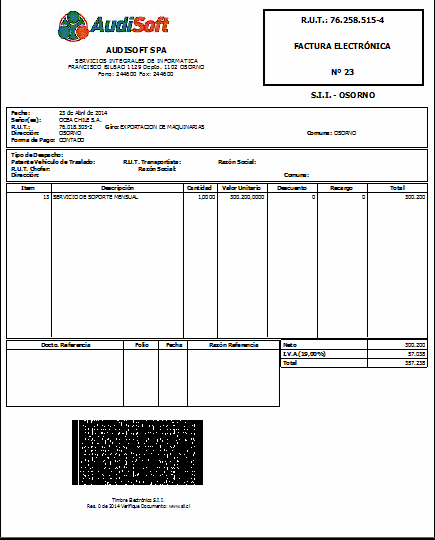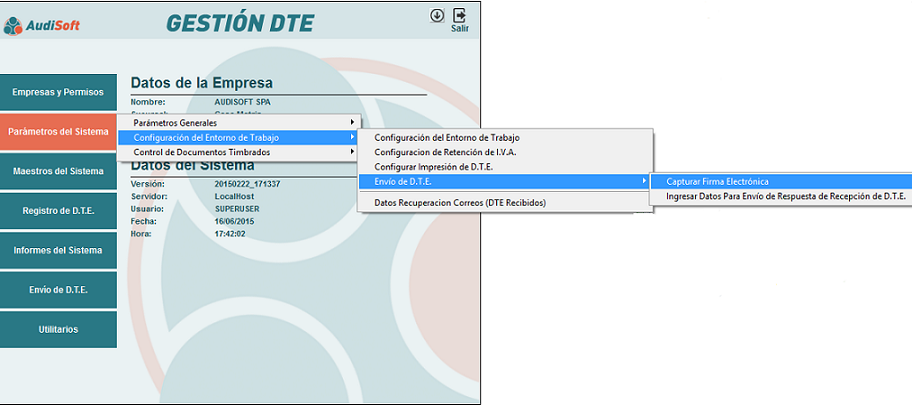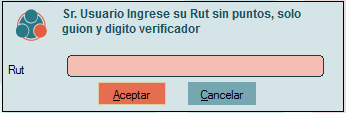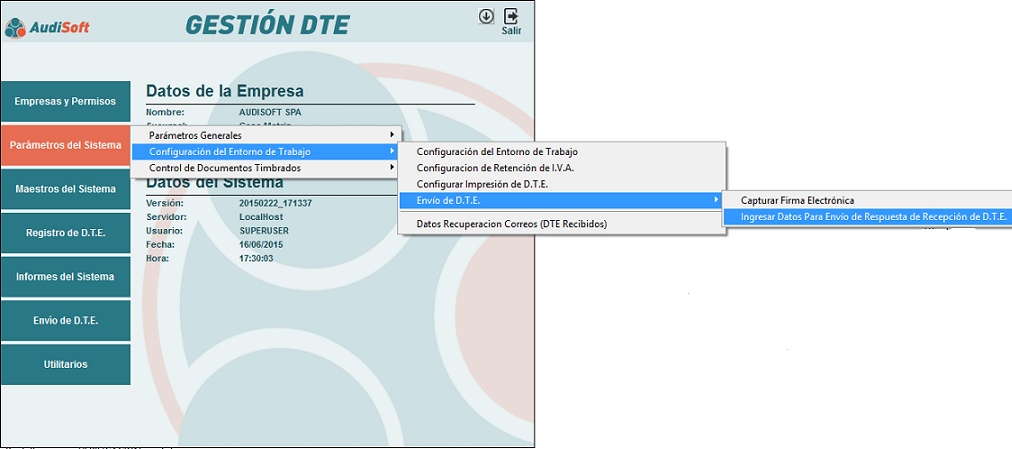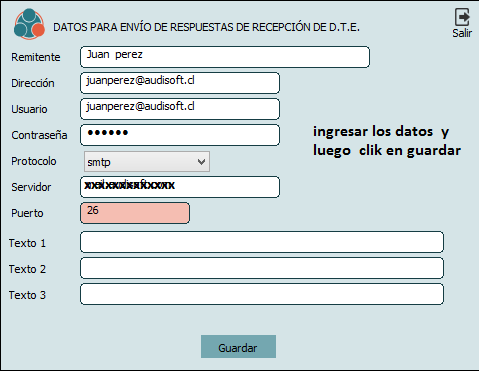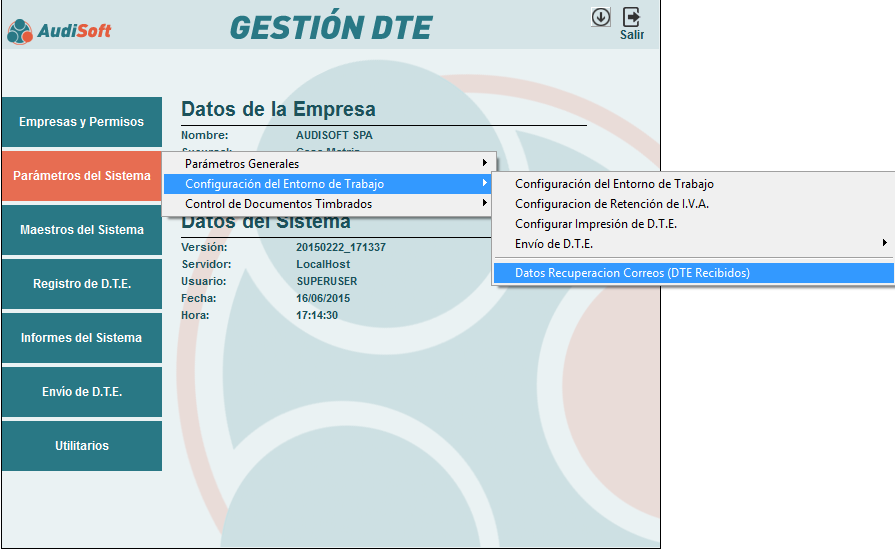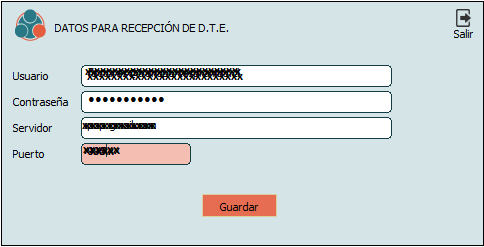CUIDAMOS TU TIEMPO, ASEGURAMOS TU GESTION; JUNTOS CUMPLIMOS.
Diferencia entre revisiones de «CONFIGURACIÓN DEL ENTORNO AL TRABAJO»
| Línea 5: | Línea 5: | ||
| − | '''Al hacer | + | '''Al hacer click sobre esta opción se despliega la siguiente pantalla:''' |
| Línea 12: | Línea 12: | ||
| − | '''Acá se ingresa la Fecha de Resolución de la empresa y Numero de Resolución Tasa I.V.A. y luego | + | '''Acá se ingresa la Fecha de Resolución de la empresa y Numero de Resolución Tasa I.V.A. y luego click en el botón guardar y click en salir ''' |
| Línea 23: | Línea 23: | ||
| − | '''Al hacer | + | '''Al hacer click sobre esta opción se despliega la siguiente pantalla:''' |
| Línea 31: | Línea 31: | ||
1.-'''Habilitar Retención de I.V.A.''' | 1.-'''Habilitar Retención de I.V.A.''' | ||
| − | 2.-''' | + | 2.-'''Click en Agregar''' |
| Línea 48: | Línea 48: | ||
| − | '''Acá le damos | + | '''Acá le damos click en Tipo 3 y luego capturar Imagen Corporativa y en la pantalla que nos aparece le damos click en examinar y buscamos el archivo con la imagen corporativa de nuestra empresa una vez que la seleccionamos click en el botón Aceptar y luego click en guardar''' |
| Línea 65: | Línea 65: | ||
| − | '''Al hacer | + | '''Al hacer click sobre esta opción se despliega la siguiente pantalla:''' |
| Línea 86: | Línea 86: | ||
| − | '''Al hacer | + | '''Al hacer click sobre esta opción se despliega la siguiente pantalla:''' |
| Línea 107: | Línea 107: | ||
| − | '''Al hacer | + | '''Al hacer click sobre esta opción se despliega la siguiente pantalla:''' |
[[Archivo:dte_359.png]] | [[Archivo:dte_359.png]] | ||
Revisión de 20:16 8 sep 2015
CONFIGURACIÓN DEL ENTORNO DE TRABAJO
Al hacer click sobre esta opción se despliega la siguiente pantalla:
Acá se ingresa la Fecha de Resolución de la empresa y Numero de Resolución Tasa I.V.A. y luego click en el botón guardar y click en salir
TODOS ESTOS DATOS LOS ENTREGA EL SII. UNA VEZ ECHA LA DECLARACIÓN JURADA.
CONFIGURACIÓN DE RETENCIÓN DE I.V.A.
Al hacer click sobre esta opción se despliega la siguiente pantalla:
1.-Habilitar Retención de I.V.A.
2.-Click en Agregar
GUARDAR IMAGEN CORPORATIVA DE LA EMPRESA
Al hacer clic sobre esta opción se despliega la siguiente pantalla:
Acá le damos click en Tipo 3 y luego capturar Imagen Corporativa y en la pantalla que nos aparece le damos click en examinar y buscamos el archivo con la imagen corporativa de nuestra empresa una vez que la seleccionamos click en el botón Aceptar y luego click en guardar
En esta imagen se aprecia como se vería la imagen corporativa de la empresa en el documento.
Envio D.T.E.
Sub Menu Captura Firma Electrónica
Al hacer click sobre esta opción se despliega la siguiente pantalla:
En esta pantalla se debe ingresar Rut del usuario para poder capturar su firma electronica.
Sub Menu
Ingresar Datos Para Envío de Respuesta de Recepción de D.T.E.
Al hacer click sobre esta opción se despliega la siguiente pantalla:
En esta pantalla se ingresan todos los DATOS PARA ENVÍO DE RESPUESTAS DE RECEPCIÓN DE D.T.E .
Sub Menu
Datos Recuperación Correos (DTE Recibidos )
Al hacer click sobre esta opción se despliega la siguiente pantalla: